Calendrier – Exacq exacqVision Pro User Manual Manuel d'utilisation
Page 60
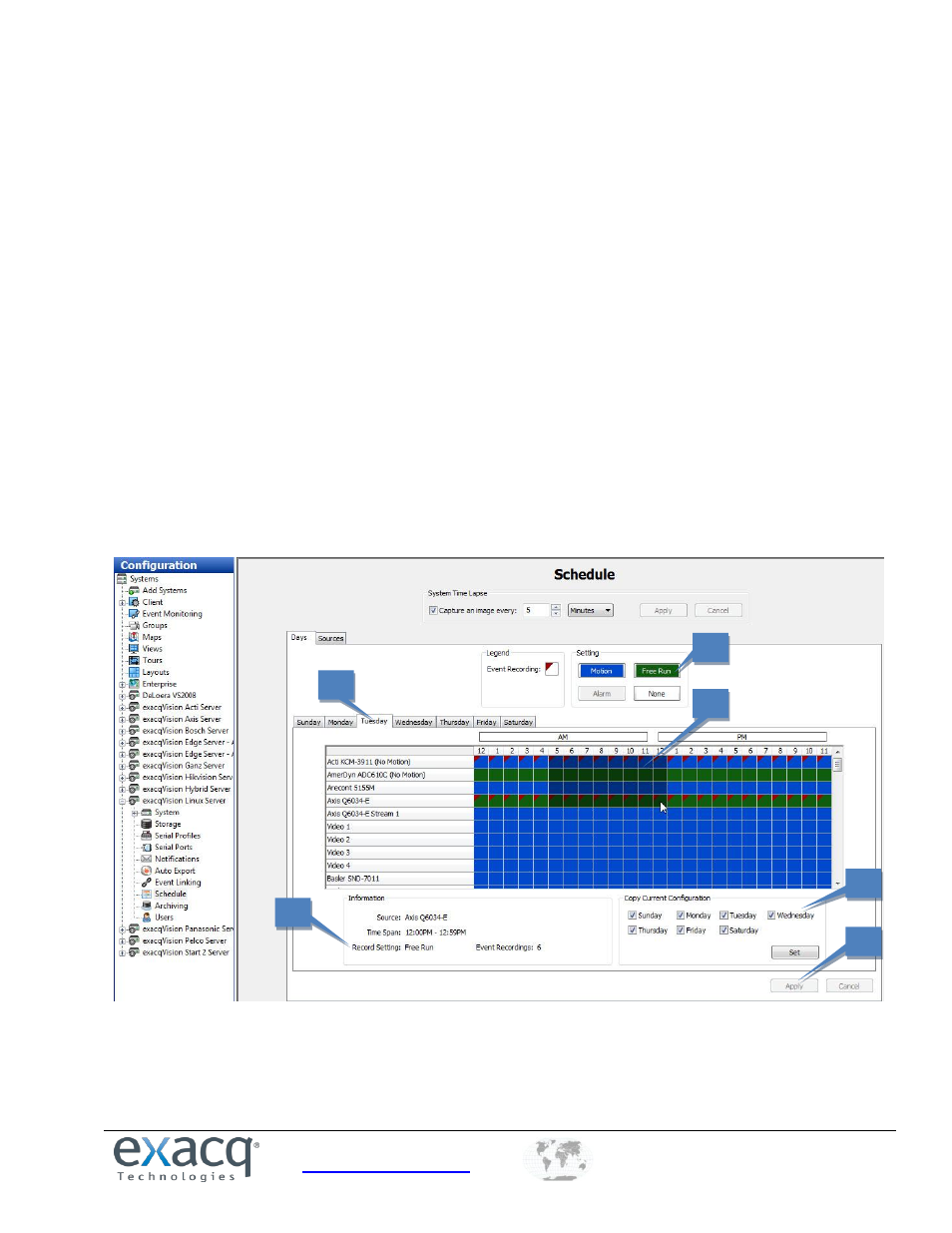
www.exacq.com
+1.317.845.5710
+44.1438.310163
USA (Corporate Headquarters)
Europe/Middle East/Asia
60
Calendrier
La page Calendrier vous permet de configurer le calendrier de votre caméra et de votre enregistrement d’événements.
Par défaut, un système exacqVision enregistre les mouvements et les événements. Il y a quatre modes d’enregistrement
vidéo, et ils sont codés par couleur sur la page Calendrier: mouvement (bleu), permanent (vert), alarme (rouge) et fermé
(blanc). Le mode permanent est un enregistrement continu. Ce type d’enregistrement utilise un espace disque important.
NOTE: Pour configurer l’enregistrement par intervalle, sélectionnez le bouton Capter Une Image À Chaque, sélectionnez
un nombre, et sélectionnez ensuite Secondes, Minutes, ou Heures à partir de la liste déroulante. Cliquez sur Appliquer.
L’enregistrement par intervalle n’est pas associé au calendrier configuré dans la grille sur la page Calendrier.
Il y a deux onglets de Calendrier: Jours et Sources.
Sur l’onglet Jours, vous pouvez configurer toute vidéo, mouvement vidéo, ou alarme vidéo. Pour créer un calendrier,
complétez les étapes suivantes:
1. Sélectionnez l’onglet approprié pour le jour de la semaine.
2. Dans la grille, dessinez un rectangle qui correspond aux heures pour chaque appareil que vous voulez définir.
3. Lorsque vous déplacez le curseur au-dessus d’un carré, notez les détails affichés dans la section d’information.
4. Sélectionnez le bouton Réglage approprié.
5. Pour copier le calendrier d’une journée de la semaine à une autre, sélectionnez les jours de la semaine
appropriés dans la section Copier la Configuration Actuelle, et cliquez sur Régler.
6. Cliquez sur Appliquer.
1
2
3
4
5
6